Канал «Mattermost» подключается через бота, который добавляется в команду, чтобы все участники могли писать ему, когда им требуется помощь.
Важные моменты
а. Интеграция работает как на облачной версии Mattermost, так и на self-hosted (не ниже релиза 7.1).
б. Создавать ботов может только участник команды с уровнем доступа System Admin. Проверить и изменить уровень доступа можно по пути: System Console → User Management → Users.
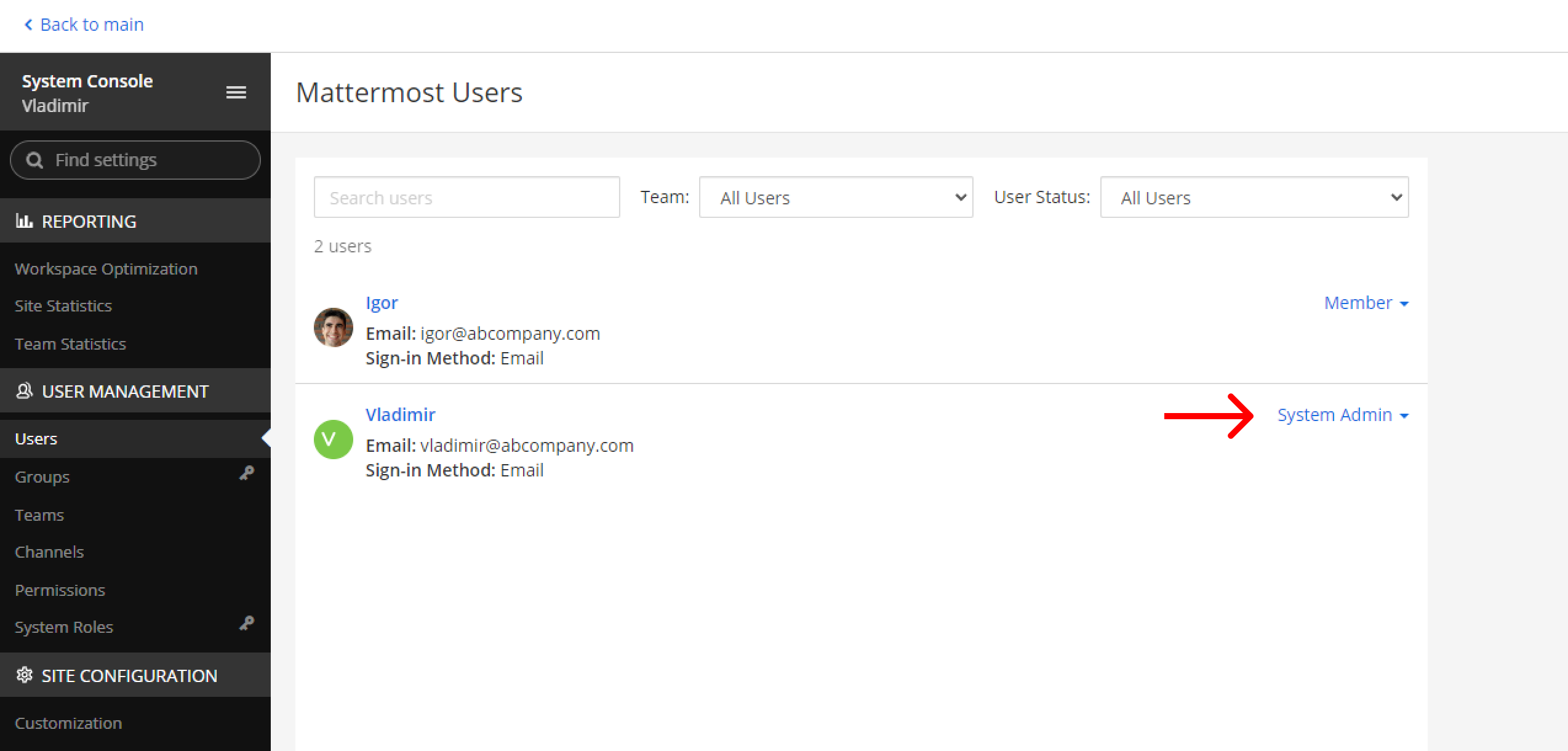
в. В настройках Mattermost-аккаунта нужно включить возможность создания ботов: System Console → Integrations → Bot Accounts → Enable Bot Account Creation → true.
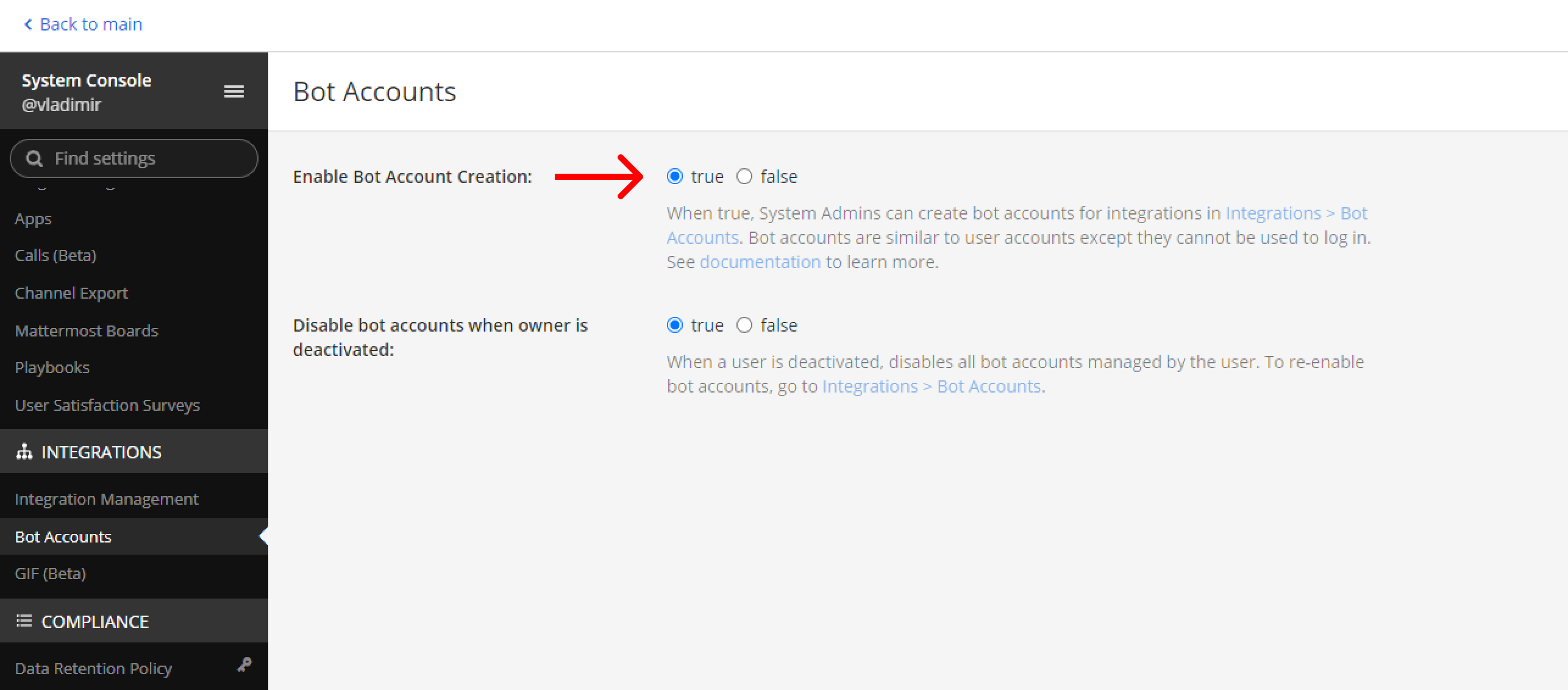
г. Бота можно добавить только в тот же Mattermost-аккаунт, в котором он был создан.
Если хотите оказывать поддержку через бота кому-то из клиентов, которые тоже используют Mattermost для работы внутри компании, отправьте им эту инструкцию. Они создадут бота, добавят его в свою команду, пришлют вам данные для подключения бота к Омнидеску и смогут через него обращаться к вам за помощью.
Создание и подключение
Чтобы создать нового бота и подключить его к Омнидеску:
1. В Mattermost перейдите по пути: Integrations → Bot Accounts → Add Bot Account
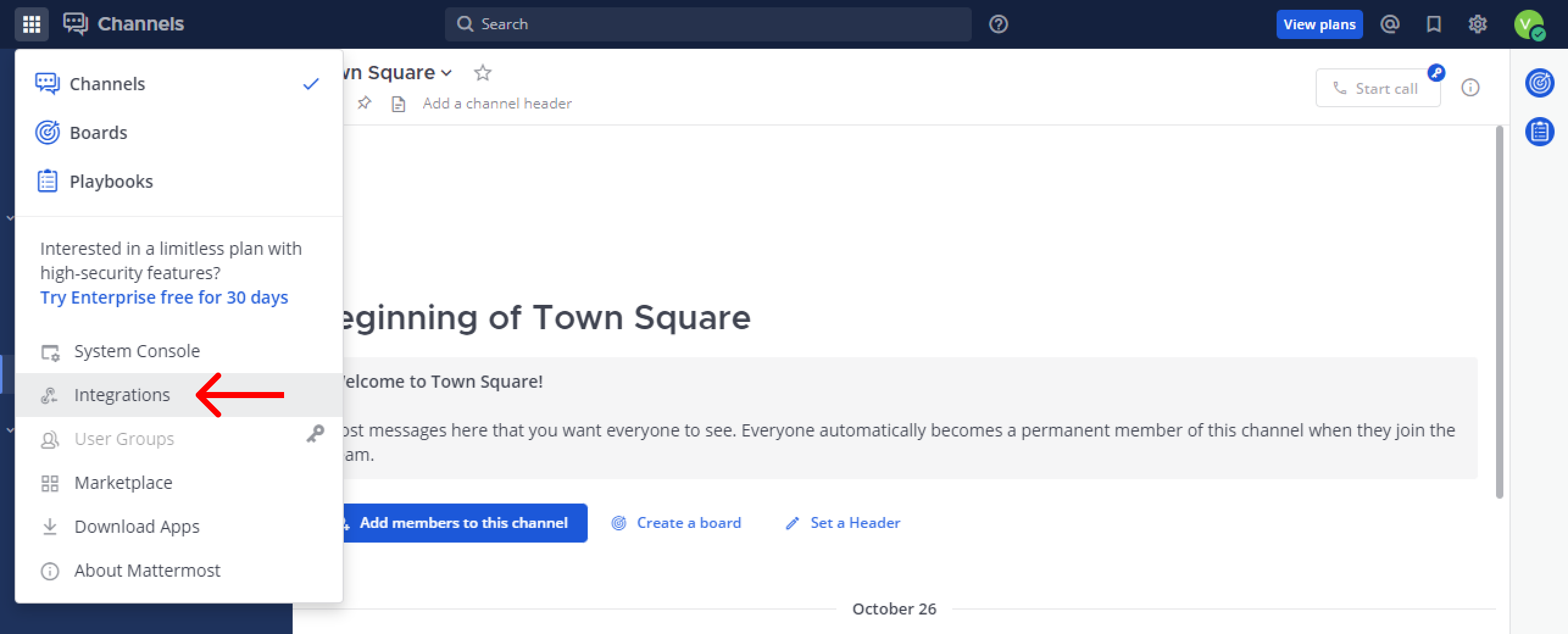
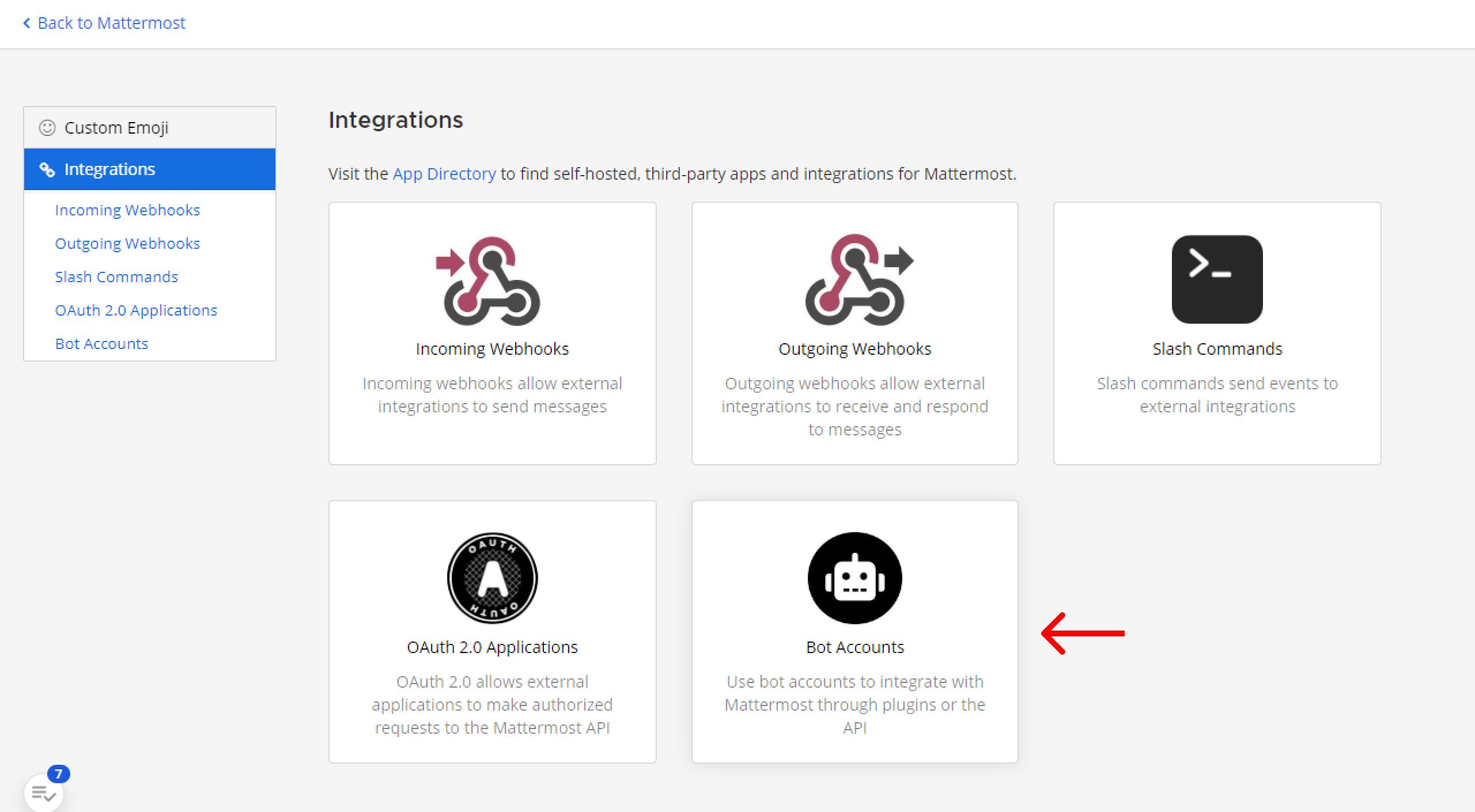
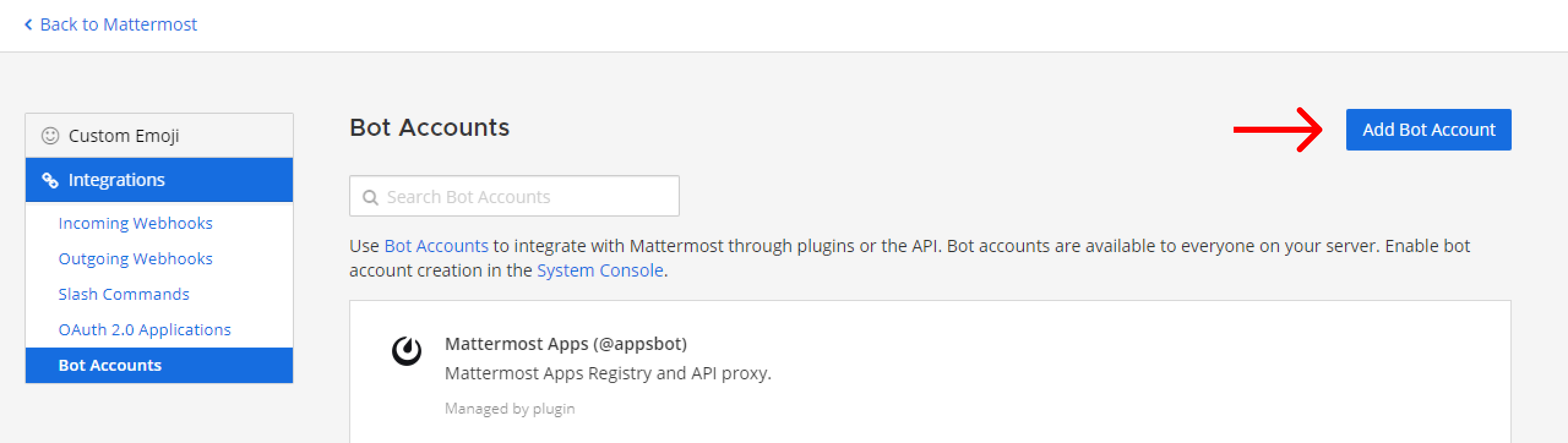
2. На странице создания бота укажите имя бота, добавьте аватарку, отображаемое имя и описание.
В поле Role выберите опцию System Admin и нажмите на кнопку Create Bot Account.
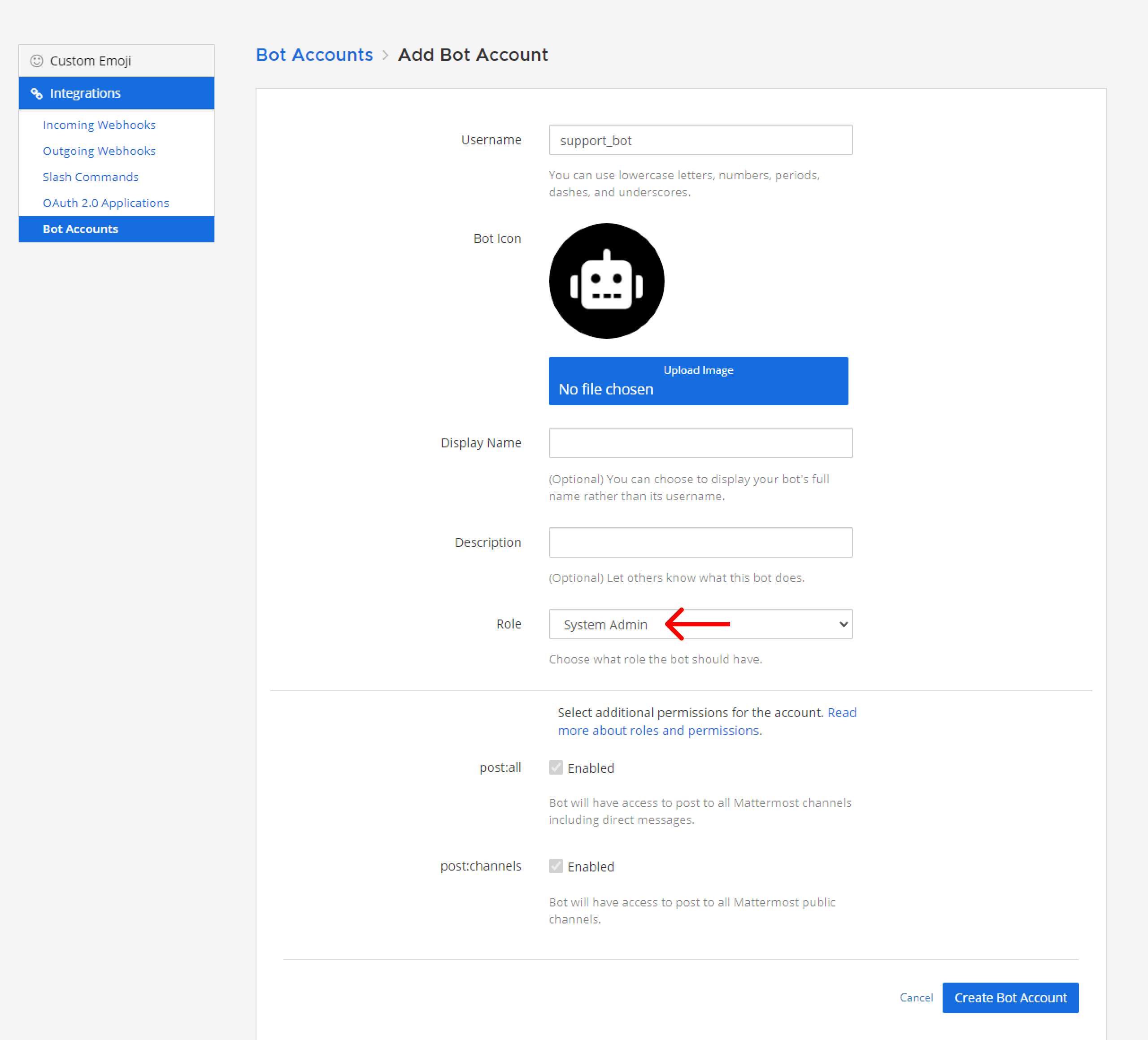
3. На открывшейся странице скопируйте токен бота.
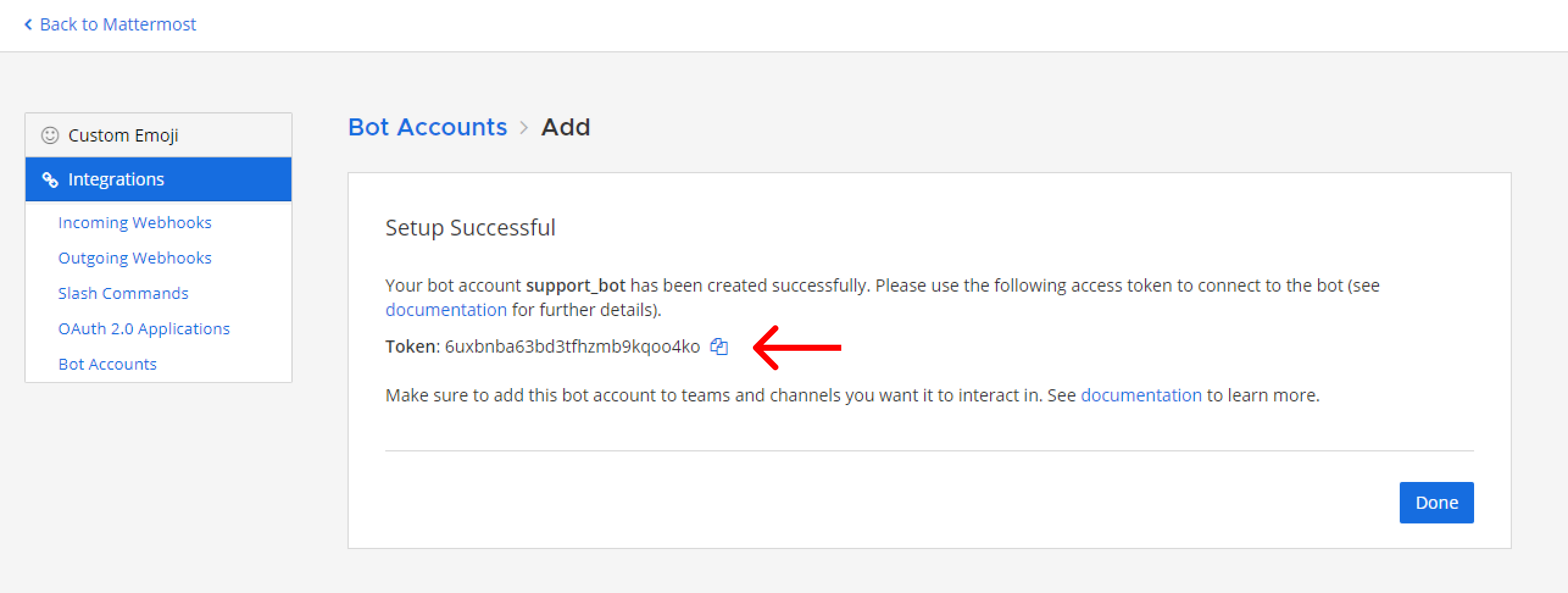
4. В Омнидеске откройте форму добавления Mattemost-бота → вставьте скопированный токен в поле Bot Token → в поле Workspace domain укажите URL вашего аккаунта в Mattermost.
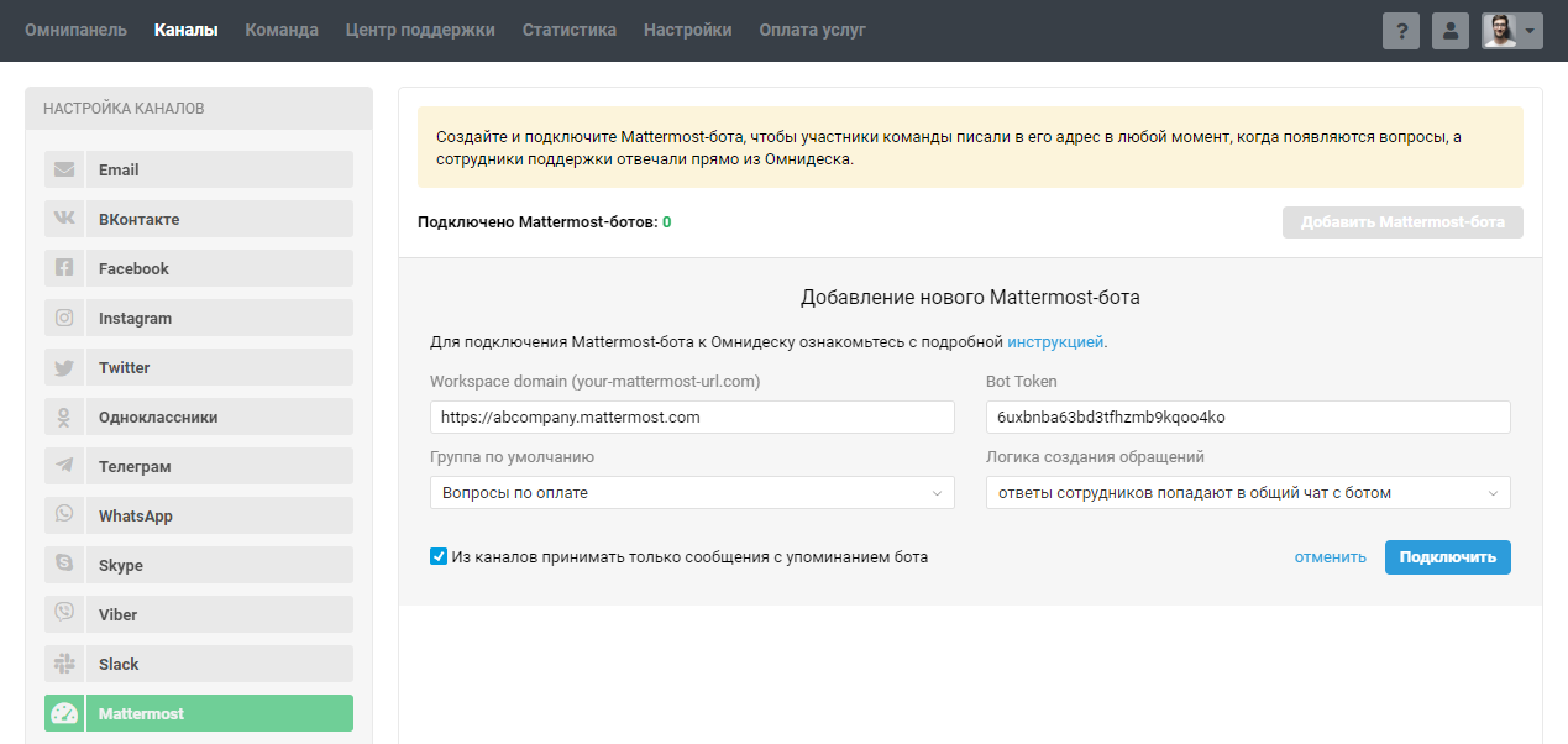
5. Определитесь с дополнительными настройками в форме подключения Mattermost-бота:
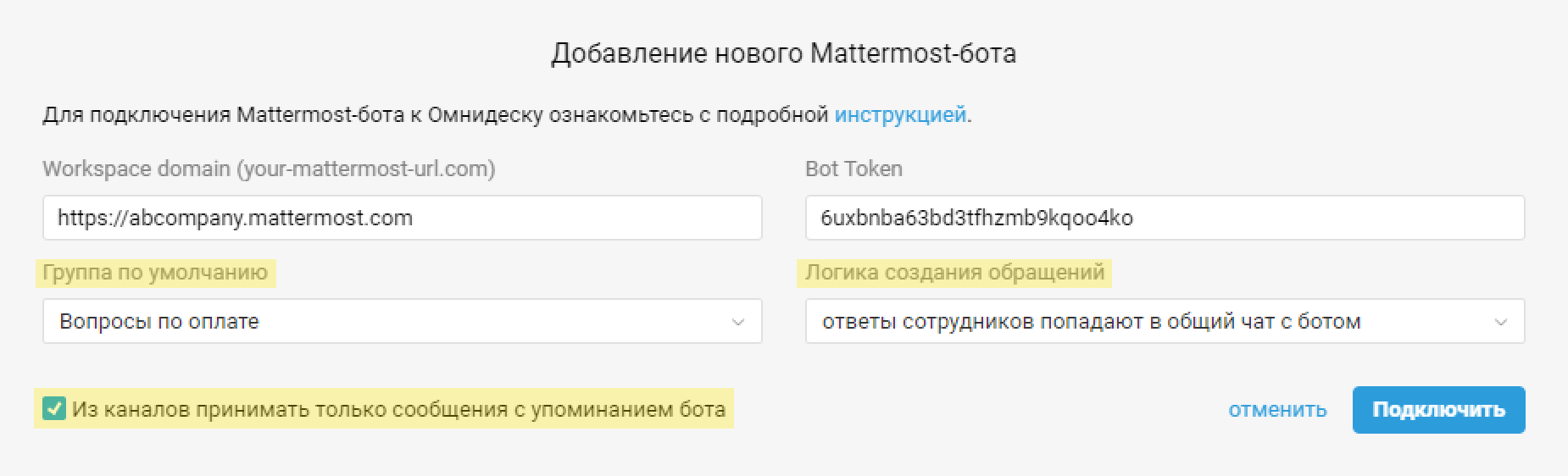
а. Выберите группу по умолчанию, в которую будут поступать обращения из Mattermost;
б. Боту можно не только писать личные сообщения, но и обращаться к нему в каналах. Для этого бот должен быть добавлен в канал как участник.
Решите, какие сообщения вы хотите принимать из каналов:
если чекбокс отмечен, в Омнидеск поступают только те сообщения, в которых упомянут бот;
если чекбокс отключен, в Омнидеск поступают все сообщения из каналов, в которые добавлен бот.
Логику работы с групповыми чатами мы подробно описываем в этой статье.
в. В поле Логика создания обращений выберите один из вариантов:
при выборе опции «ответы сотрудников попадают в общий чат с ботом» все сообщения попадают в общий чат с ботом, как это реализовано во всех других мессенджерах.
Подсказка
Если пользователь написал сразу несколько вопросов, можно использовать цитирование, чтобы пользователю было легче понимать, к какому вопросу относится ответ.
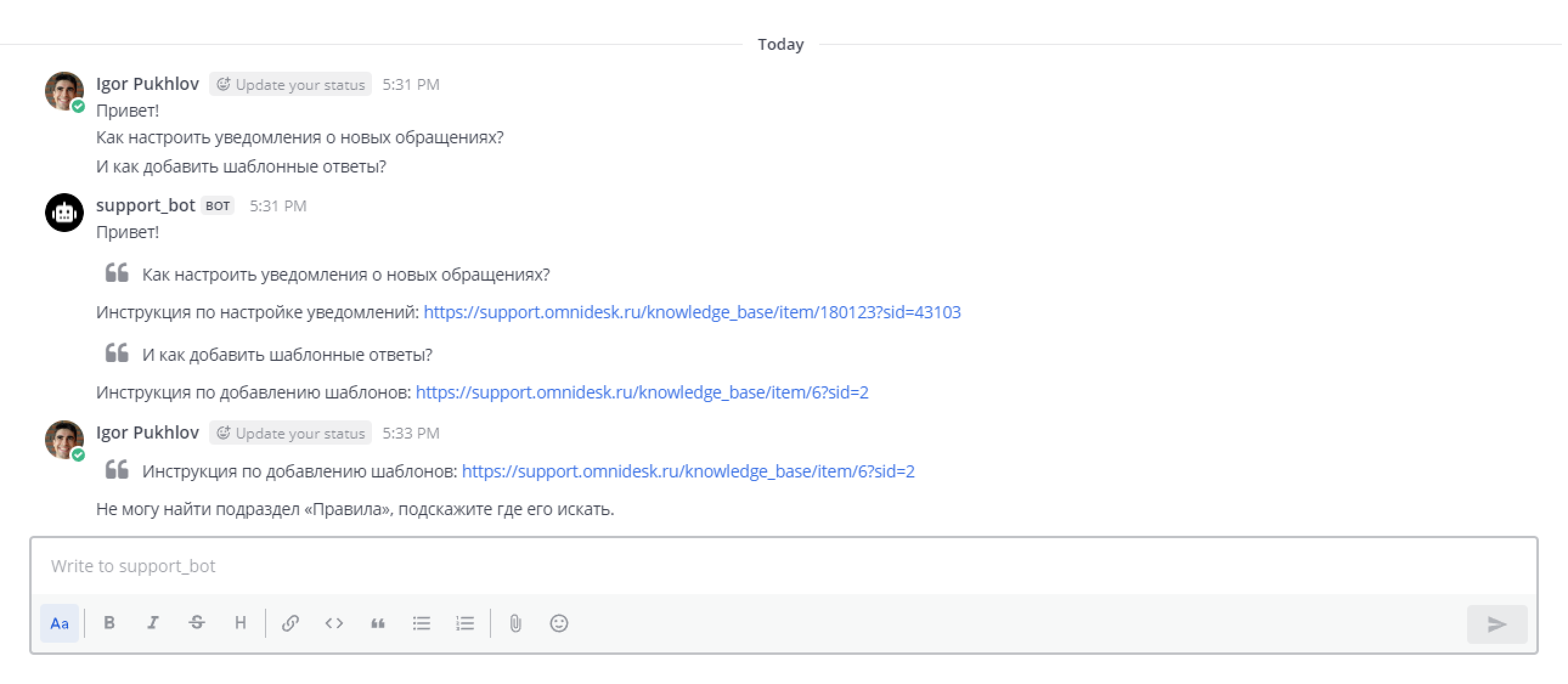
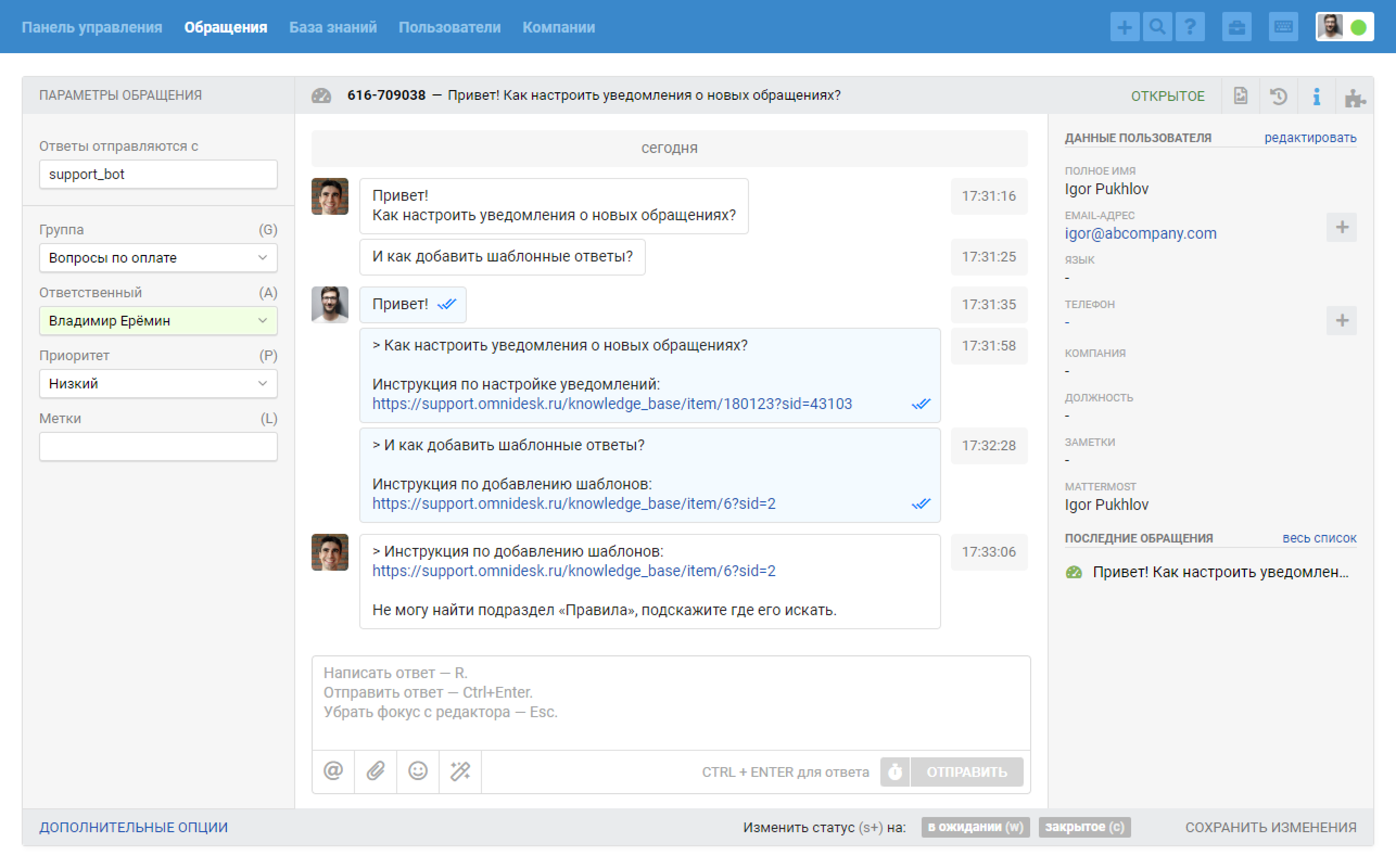
при выборе опции «ответы сотрудников попадают в тред» каждое сообщение пользователя в общем чате создаёт отдельный чат в Омнидеске, а ответы сотрудников в них отправляются именно в треды соответствующих сообщений в Mattermost.
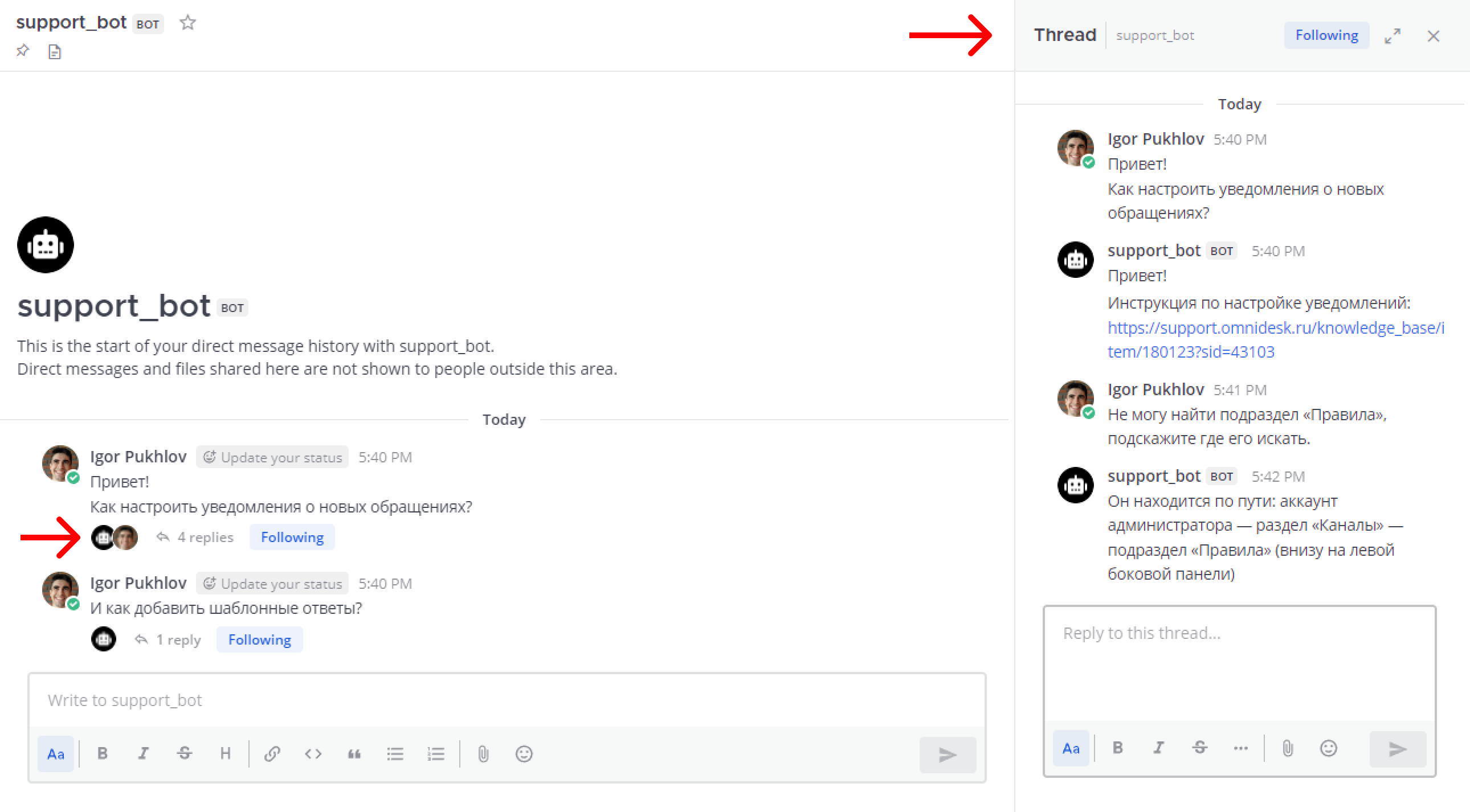
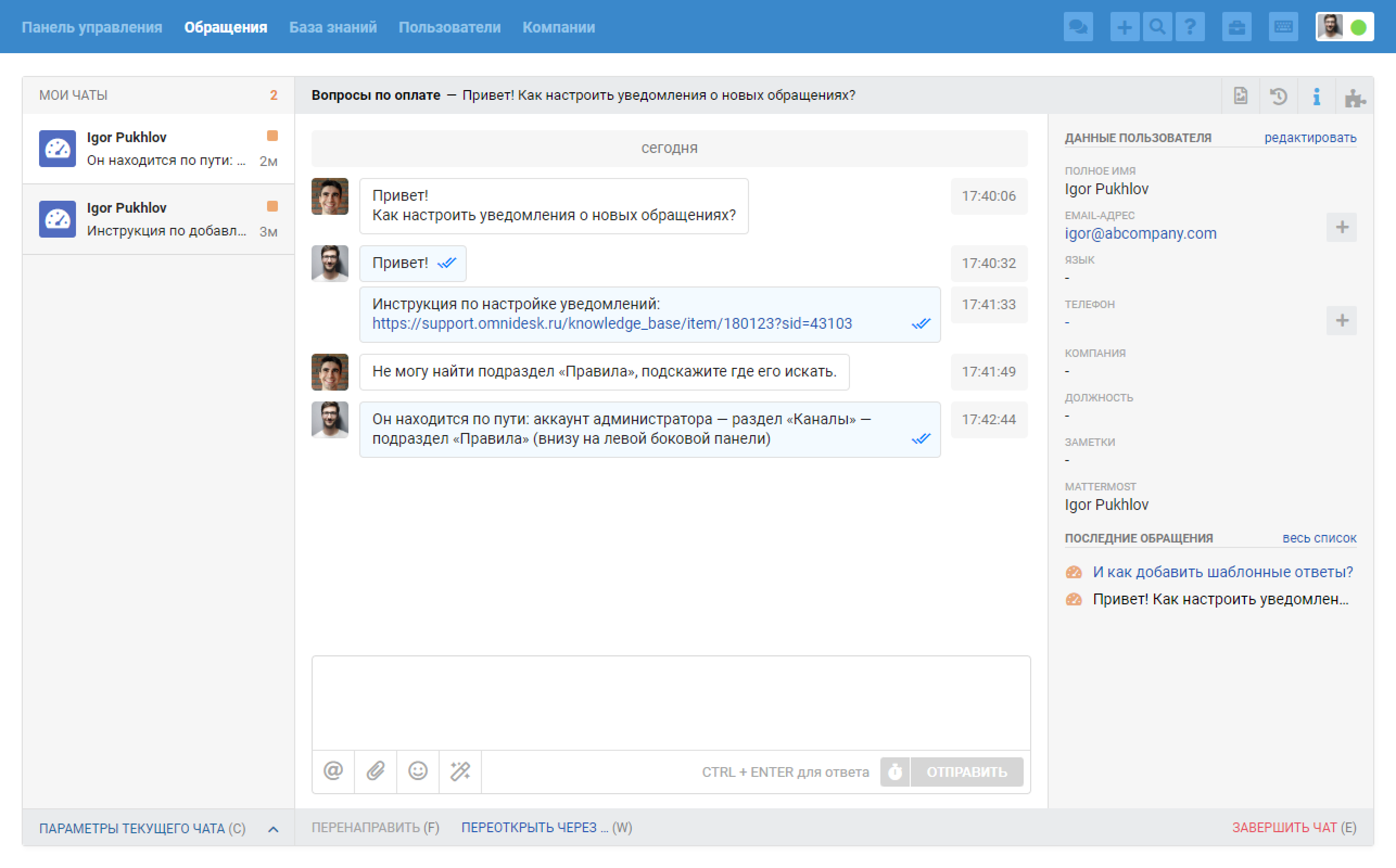
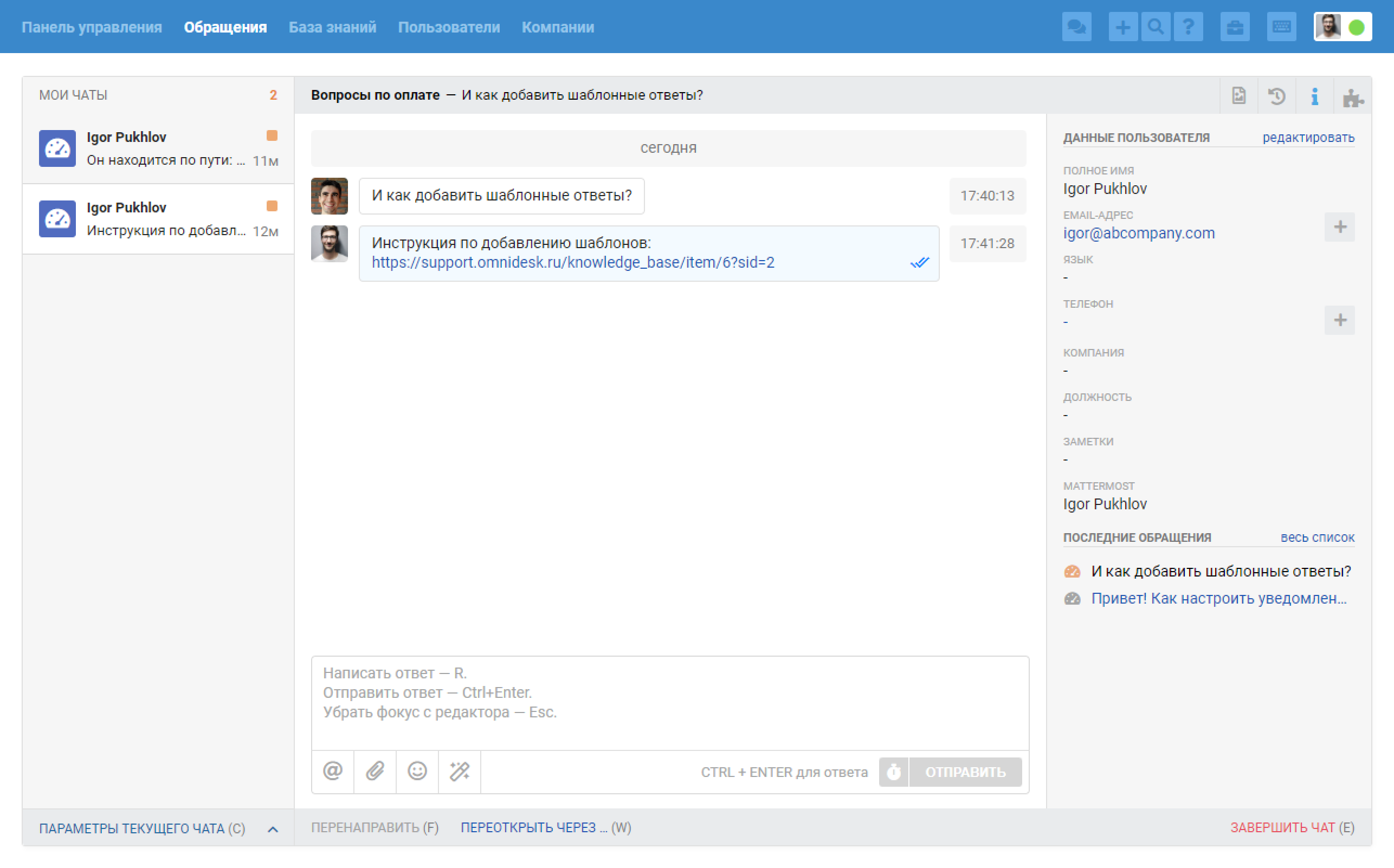
Подробнее о нюансах работы опции «ответы сотрудника попадают в тред» читайте здесь.
6. После выбора всех опций нажмите на кнопку «Подключить», чтобы закончить подключение бота к Омнидеску.
7. В Mattermost добавьте бота участником в команду, чтобы другие участники могли писать ему в личку и добавлять его в каналы.
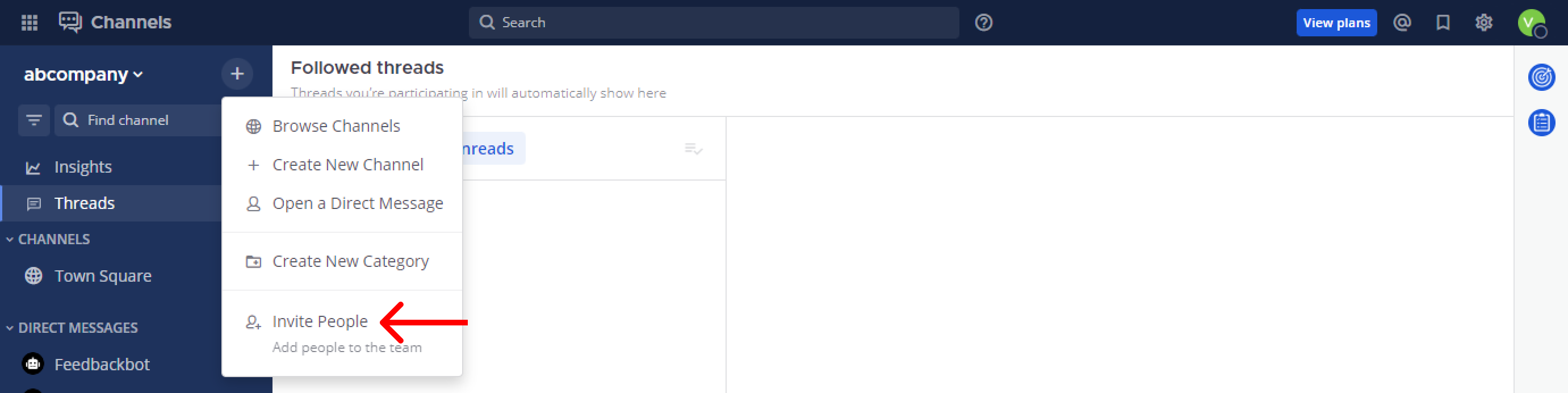
Как выглядят обращения из Mattermost в Омнидеске
В общем списке обращений отображаются только те обращения, по которым ведётся асинхронное общение — каждая сторона отвечает тогда, когда может, а чаты в режиме реального времени отображаются отдельно и обрабатываются через специальный интерфейс.
Когда поступает новый чат (Mattermost, Slack, Telegram, Viber, WhatsApp, ВК-сообщения, ОК-сообщения, Авито-сообщения, ФБ-сообщения, IG-сообщения, Line, онлайн-чат, кастомные каналы синхронного типа), в правом верхнем углу аккаунта сотрудника появляется зелёная иконка. Входящие чаты или новые ответы в чатах отображаются именно через неё:
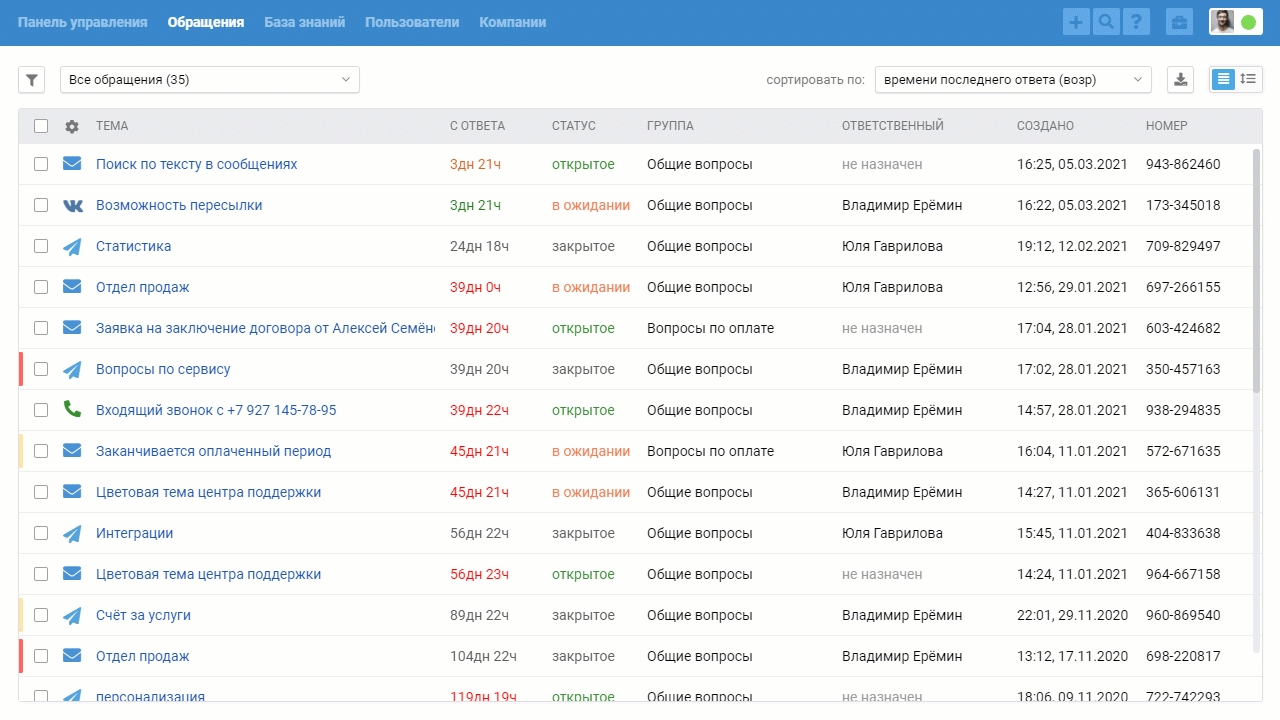
В общем списке обращений чаты тоже отображаются, но не сразу, а после их завершения:
если сотрудник самостоятельно завершает чат по ссылке «завершить чат» в правом нижнем углу;
через 10 минут (значение по умолчанию) бездействия обеих сторон;
при срабатывании одного из правил автоматизации, в котором есть действие «завершить чат и выставить статус» (например, если вы не планируете быстро реагировать на чаты и хотите сразу видеть чаты в общем списке).
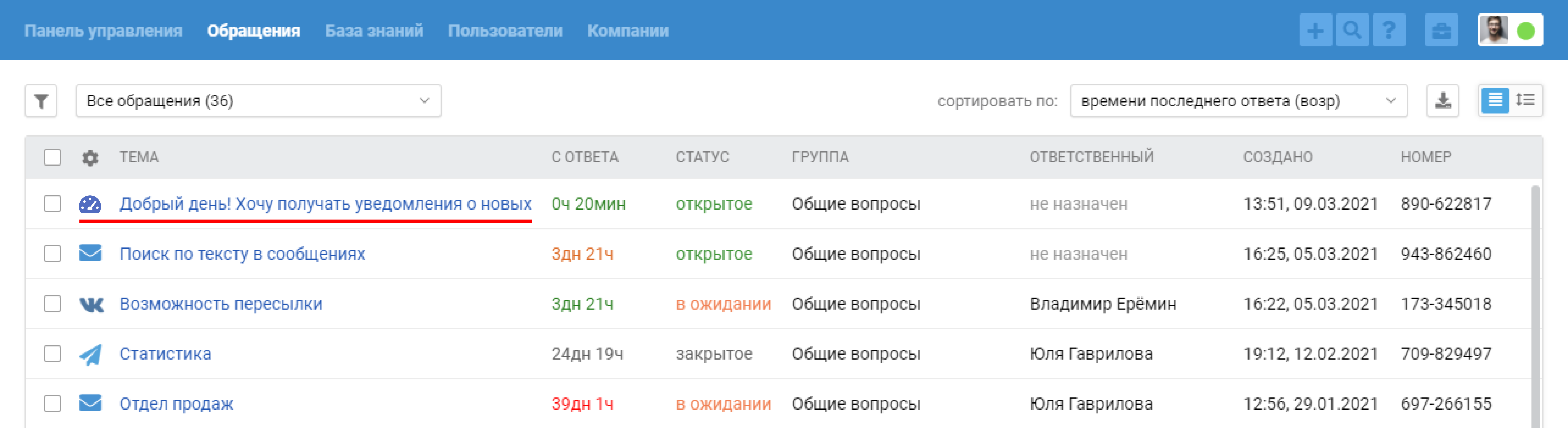
Мы специально разделили синхронное и асинхронное общение, так как для оказания первоклассной поддержки необходимо учитывать специфику и ожидания клиентов в зависимости от типа канала, через который ведётся общение.
Например, отправляя сообщение по почте, пользователь готов ждать ответа в течение нескольких часов, но в случае с чатами даже 5 минут ожидания ответа для пользователя уже кажутся вечностью. Если не учитывать этот момент и одинаково относиться к обращениям из почты и чатов, некоторые клиенты получат неприятный опыт взаимодействия с компанией.
Создание исходящих обращений
Помимо работы с входящими обращениями, поступающими от пользователей в адрес бота, сотрудники также могут создавать исходящие обращения в адрес конкретных пользователей (участников команды) или в каналах, в которые бот добавлен участником.
Для создания исходящего обращения в Mattermost на странице создания обращения в поле «Отправить с» необходимо выбрать Mattermost-бота, а затем в поле «Пользователь» начать писать имя пользователя или названия канала в Mattermost. В результатах поиска можно легко отличить пользователей по приписке (member) и каналы по приписке (channel).
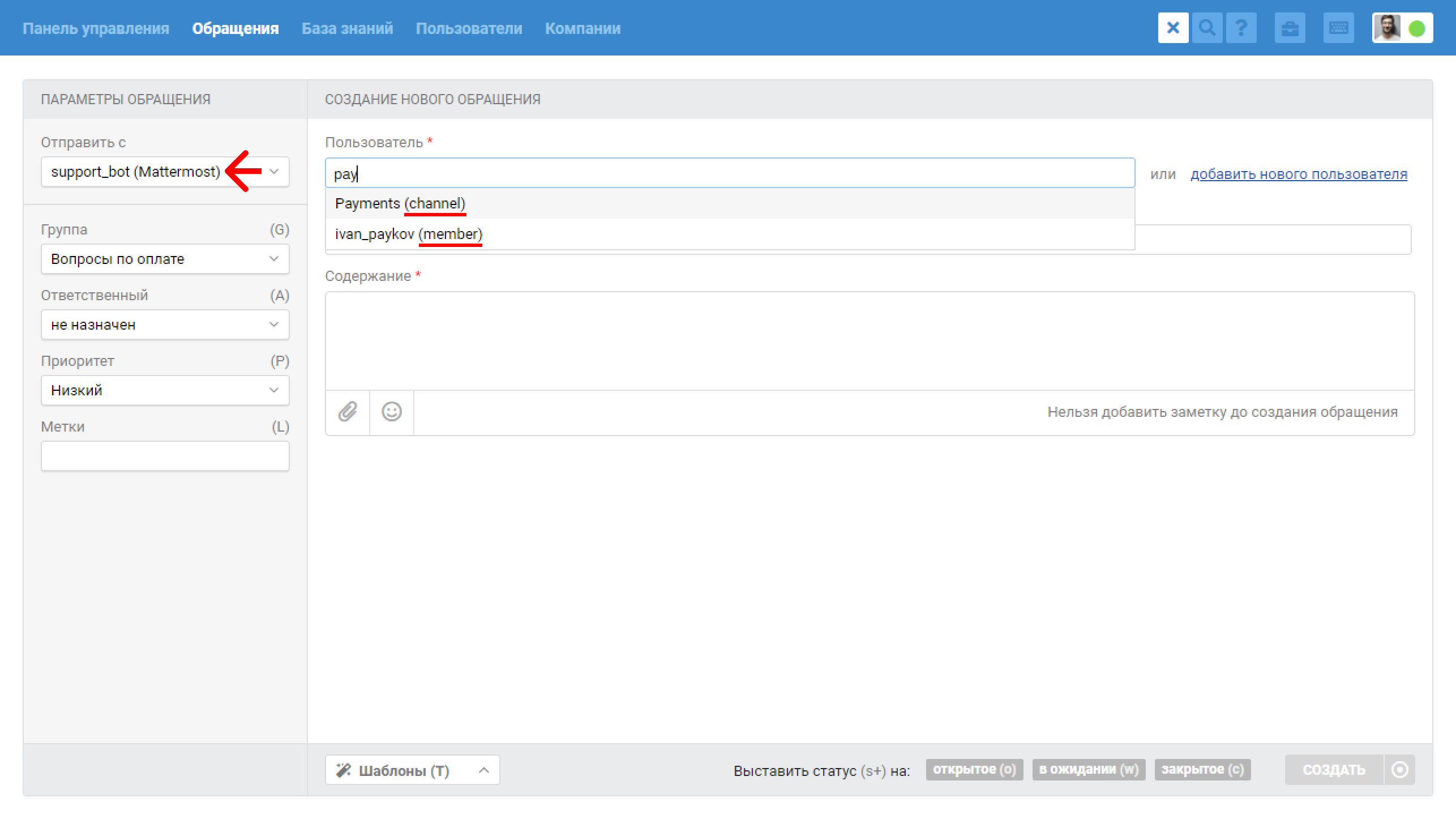
Переподключение бота
Если ответ сотрудника не отправляется, то, вероятнее всего, потеряно подключение с ботом. Это происходит, если вы удаляли, деактивировали или правили токен бота на стороне Mattermost.
Когда мы не можем отправить ответ, сотрудник увидит такую или похожую ошибку:
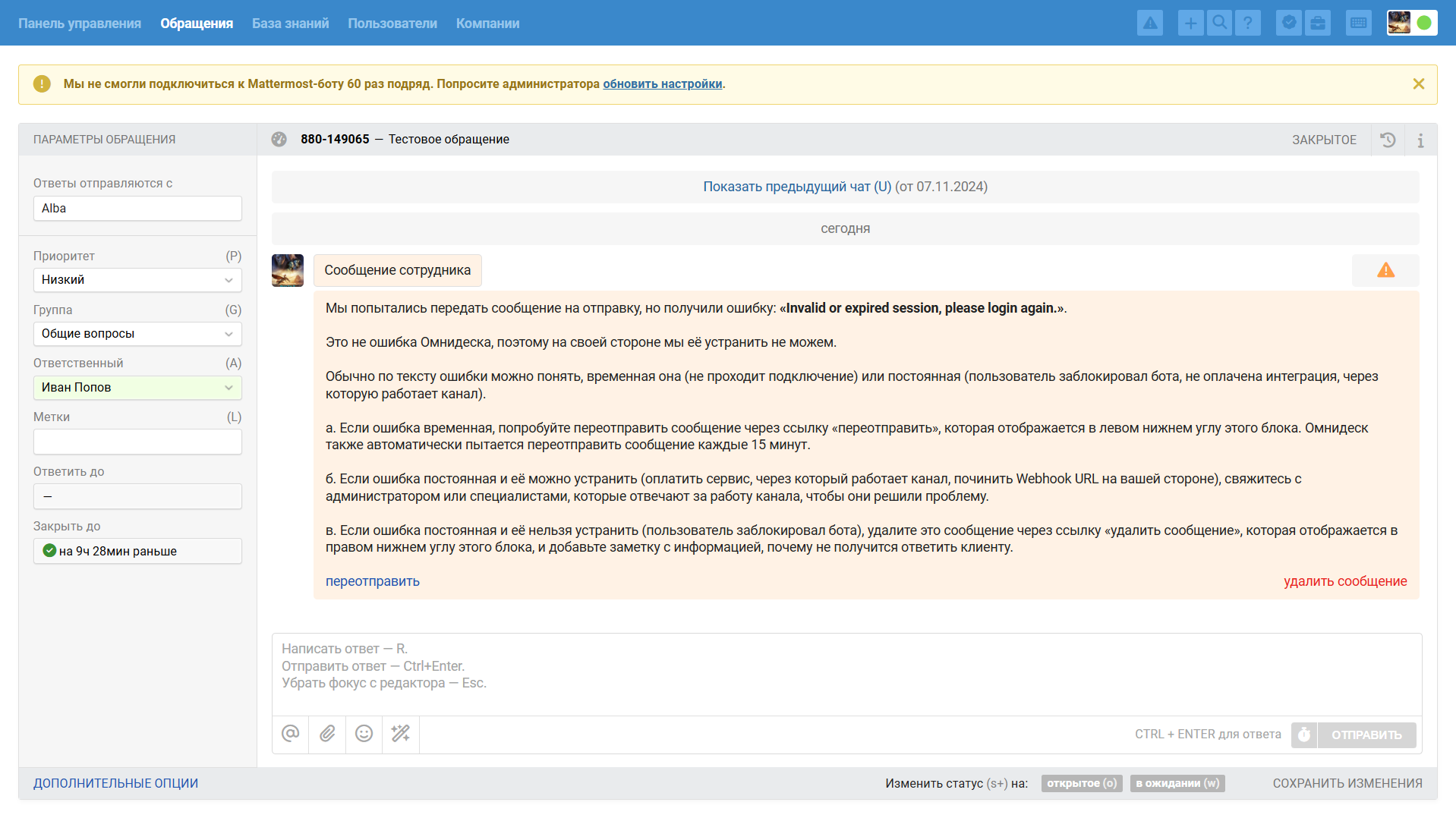
Если администратор отключит, а затем снова включит канал Mattermost в разделе «Каналы» аккаунта администратора, при этом не внеся правки в настройках на стороне бота Mattermost, то через две минуты после повторного включения канала в шапке аккаунтов сотрудника и администратора появится плашка с уведомлением, что мы не смогли подключиться к боту 60 раз подряд.
Как восстановить подключение
Чтобы восстановить подключение к боту Mattermost, нужно выполнить эти действия в указанной последовательности:
1) отключить (не удалять!) канал Mattermost в Омнидеске;
2) внести правки в настройках бота на стороне Mattermost;
3) после этого снова включить канал в Омнидеске.
